Prøv å deaktivere VPN-en din og koble til VM-en din igjen
- Hvis du bruker Windows 11 og ikke kan koble til den virtuelle maskinen, kan det hende du opplever problemer med internettforbindelsen på den virtuelle maskinen.
- For å feilsøke dette problemet kan du prøve å koble til den virtuelle maskinen med en administratorkonto.
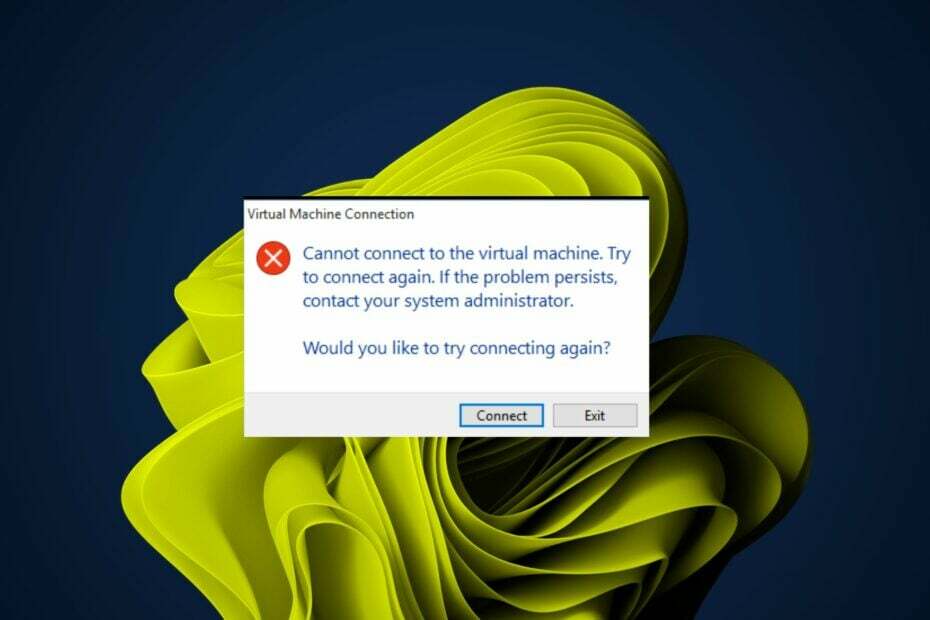
XINSTALLER VED Å KLIKKE LAST NED FILEN
- Last ned Fortect og installer det på din PC.
- Start verktøyets skanneprosess for å se etter korrupte filer som er kilden til problemet ditt.
- Høyreklikk på Start reparasjon slik at verktøyet kan starte fikseringsalgoritmen.
- Fortect er lastet ned av 0 lesere denne måneden.
Har du nettopp startet din nye Windows 11 virtuell maskin men kan du ikke koble til? De fleste brukere har dette problemet etter en nylig Windows-oppdatering. EN Kan ikke koble til virtuell maskin. Prøv å koble til igjen. Hvis problemet vedvarer meldingen vises på skjermene deres.
Andre klager også over at deres VPN-er er synderen, så hvis du er i samme båt, vil denne artikkelen være til stor hjelp for deg.
Hvorfor fungerer ikke den virtuelle maskinen min?
Hvis du opplever problemer med den virtuelle maskinen din, er det noen vanlige årsaker til at dette kan skje:
- Feil oppsett – Den vanligste årsaken til at en virtuell maskin ikke fungerer, er at den er satt opp feil. Dette kan skje hvis du ikke har installert operativsystemet eller annen programvare riktig.
- Maskinvare som ikke støttes – Sørg for at operativsystemet du bruker støtter ønsket gjesteoperativsystem og maskinvaren du bruker.
- VPN-interferens – Noen ganger kan VPN-en du bruker hindre deg i å koble til VM-en din.
- Proxy-server – En proxy-server fungerer som et mellomledd for nettverkstrafikk mellom en klient og en server. Noen ganger kan de begrense tilgangen gjennom sine interne nettverk.
- Brannmurinterferens – Din brannmur kan blokkere tilgang til en port til den virtuelle maskinen og forårsake problemer med datamaskinen.
Hva kan jeg gjøre hvis jeg ikke kan koble til den virtuelle maskinen min?
Her er hva du bør gjøre først:
- Sjekk internettforbindelsen din og sørg for at den er stabil nok til å kjøre en VM.
- Prøv å koble datamaskinen direkte til den trådløse ruteren med en Ethernet-kabel.
- Sørg for at vertsoperativsystemet er oppdatert.
- Slå av og deretter på den virtuelle maskinen.
- Prøv å starte PC-en på nytt og se om den gjenoppretter forbindelsen. Her er hva du skal gjøre hvis du PC vil ikke starte på nytt.
1. Start Hyper-V-tjenesten på nytt
- Slå den Windows + R tastene for å åpne Løpe dialogboks.
- Skriv inn tjenester.msc og treffer Tast inn.
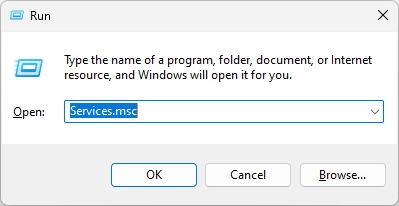
- Finn Hyper-V relaterte tjenester, høyreklikk på hver, velg Stoppe, deretter Start en gang til.

2. Deaktiver VPN
- trykk Windows nøkkel og Innstillinger.

- Velg deretter Nettverk og internett.
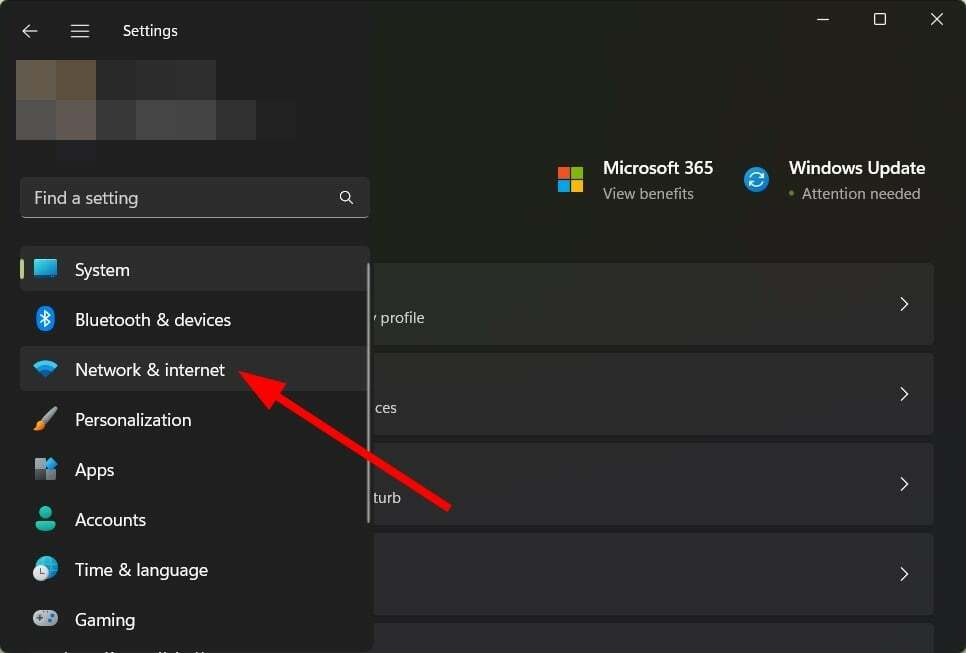
- Plukke ut VPN i menyen til høyre.

- Klikk på VPN-tilkoblingen du vil deaktivere, klikk på rullegardinmenyen og velg Fjerne.

- Start PC-en på nytt.
- Løsning: LSA-databasen inneholder en intern inkonsekvens
- Slik bruker du RSAT: Komplett trinn-for-trinn-veiledning
- Filsystemfeil (-1073741819): Slik fikser du det
- Kan ikke lukke kalkulatorappen? 4 måter å tvinge det på
- Slik avinstallerer du Windows Media Player fullstendig
3. Deaktiver brannmur midlertidig
- Slå den Windows knapp, skriv Windows-sikkerhet i søkefeltet, og klikk Åpen.

- Klikk på Brannmur og nettverksbeskyttelse velg deretter Offentlig nettverk.

- Lokaliser Microsoft Defender brannmur og slå av-knappen.

4. Kjør feilsøkingsprogrammet for nettverkskort
- trykk Windows + Jeg til lansering Innstillinger.

- Klikk på Feilsøking til høyre i System fanen.

- Plukke ut Andre feilsøkere.

- Finn Nettverksadapter feilsøking og klikk på Løpe knappen ved siden av.

Hvordan kobler jeg VM til datamaskinen min?
Å koble en virtuell maskin til datamaskinen din er det samme som å koble til en fysisk datamaskin. Du må imidlertid sørge for at alle de virtuelle maskinene dine er koblet til samme vert.
En virtuell maskin lar deg kjøre et helt eget operativsystem på din stasjonære eller bærbare datamaskin. Det er mange tilgjengelige virtuelle maskiner tilgjengelig for Windows 11 å velge mellom, så du blir bortskjemt med valg.
Eksperttips:
SPONSORES
Noen PC-problemer er vanskelige å takle, spesielt når det gjelder manglende eller ødelagte systemfiler og arkiver for Windows.
Sørg for å bruke et dedikert verktøy, som f.eks Fortect, som vil skanne og erstatte de ødelagte filene dine med deres ferske versjoner fra depotet.
Prosessen for å koble en VM til en vert avhenger av typen nettverk du bruker. For eksempel, hvis du bruker et nettverk som bruker statiske IP-adresser, vil konfigurasjonen være enkel.
Hvis du har mer enn én VM, er det mulig at de kan ha forskjellige IP-adresser, så det er viktig å sjekke dette før du fortsetter.
For flere VM-er som kjører på samme vert og de har forskjellige IP-adresser, må du bruke en eller annen form for virtualiseringsprogramvare.
Disse typer programvare lar flere VM-er kjøre på én fysisk maskinvareserver og dele maskinvareressurser som CPU og minne mellom dem.
En annen viktig faktor å merke seg når du kobler til en VM, må du aktiver Hyper-V. For å koble den virtuelle maskinen til datamaskinen din, er Hyper-V avgjørende. Dette lar deg koble den virtuelle maskinen til datamaskinen din slik at du kan kjøre applikasjoner på den.
Forhåpentligvis har denne artikkelen kastet litt lys over hva du skal gjøre når du ikke kan koble til den virtuelle maskinen din.
Sjekk også ut hvordan aktivere Windows 11 på en virtuell maskin hvis du ikke allerede har gjort det. Gi oss beskjed om du har klart å fikse dette problemet i kommentarfeltet nedenfor.
Opplever du fortsatt problemer?
SPONSORES
Hvis forslagene ovenfor ikke har løst problemet, kan datamaskinen oppleve mer alvorlige Windows-problemer. Vi foreslår at du velger en alt-i-ett-løsning som Fortect for å løse problemer effektivt. Etter installasjonen klikker du bare på Vis og fiks og trykk deretter på Start reparasjon.


